怎么更改电脑默认打开文件方式 电脑默认打开方式如何修改
每种文件都有属于自己的打开方式,但是有时候打开方式错误或者不喜欢了,就要对其进行更改,很多人可能还不知道怎么更改电脑默认打开文件方式吧,其实操作方法也不会难,如果你也想知道的话,那就跟着小编一起来看看电脑默认打开方式的详细修改方法吧。
方法一、
1、按下win+i键
先找到并按下你的电脑键盘上面的win+i组合按键。

2、点击应用
进入Windows电脑设置界面后点击里面的应用选项。
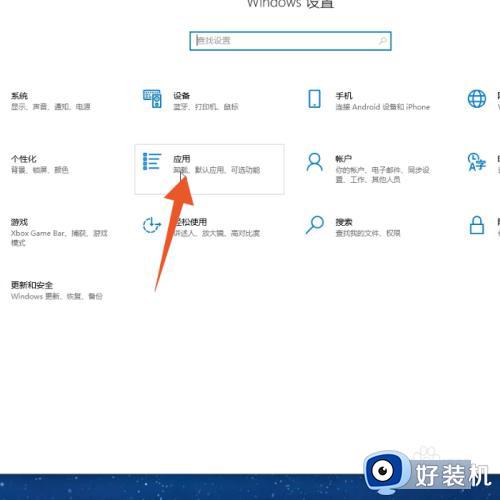
3、点击默认应用
在左侧的导航栏里面选择并点击默认应用选项。
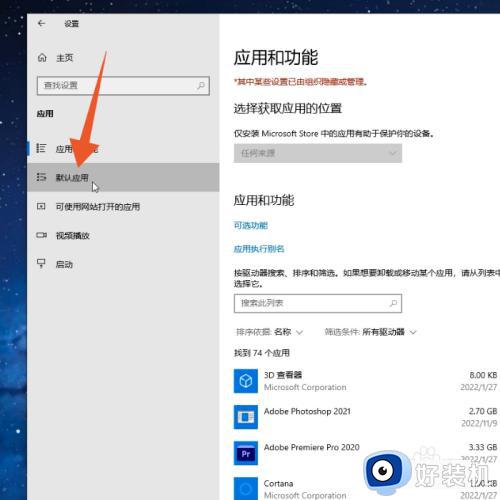
4、点击想要的程序
点击你想要更改默认打开方式的程序后再点击你想要的程序。
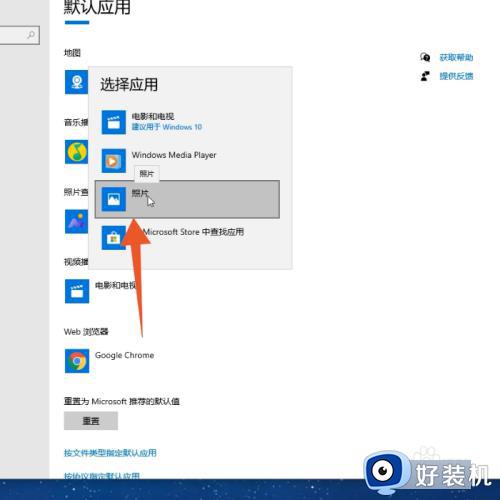
5、点击仍然切换
在弹出的确认框里面点击仍然切换的按钮即可。
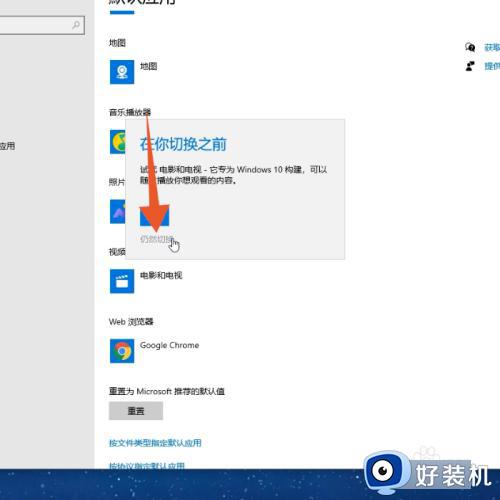
方法二、
1、右键单击文件
进入Windows电脑的文件夹界面,鼠标右键单击你的文件。
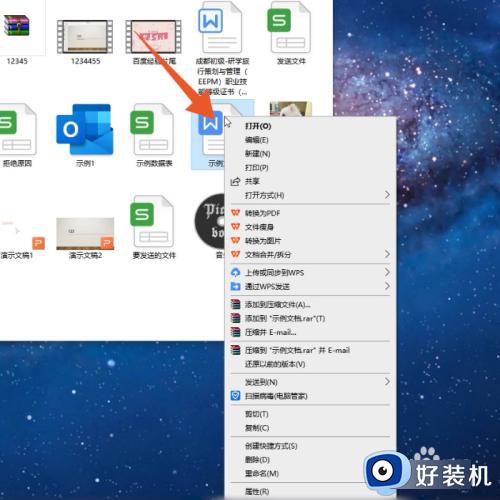
2、点击选择其他应用
点击打开方式的菜单后点击选择其他应用选项。
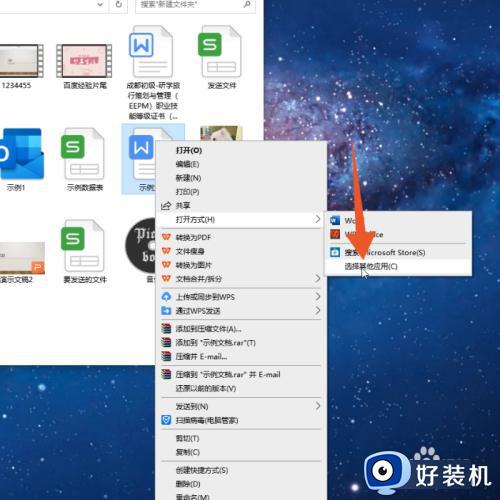
3、勾选始终使用
选择你要更改的程序,勾选始终使用此应用打开docx文件后点击确定就可以了。
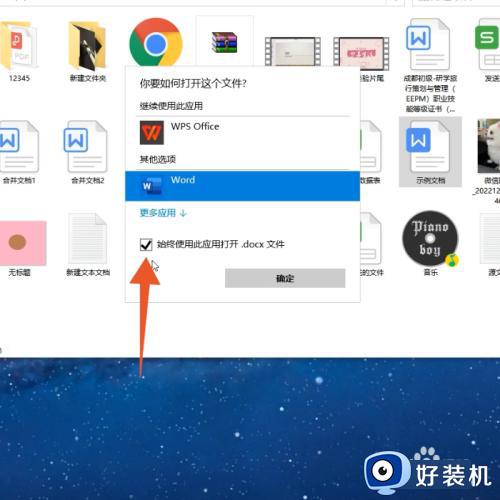
方法三、
1、点击属性
进入Windows文件夹,鼠标右键单击文件后点击里面的属性选项。
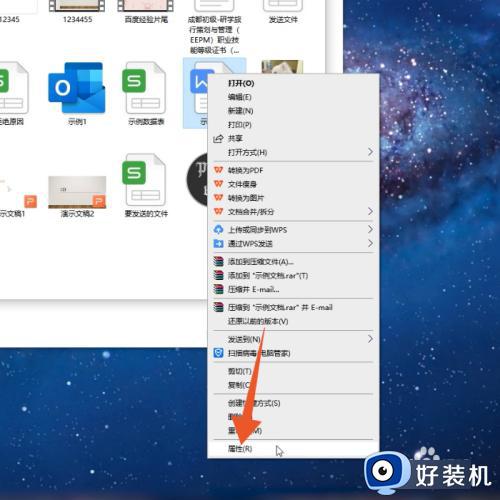
2、点击更改按钮
进入到下一个界面后点击打开方式右侧的更改按钮。
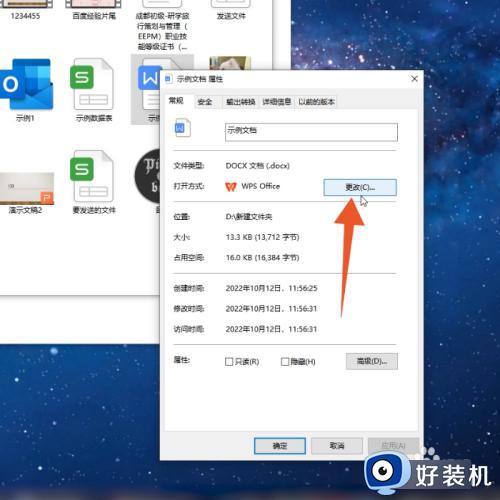
3、点击确定
选中你的更改应用后点击下面的确定按钮,再点击应用即可。
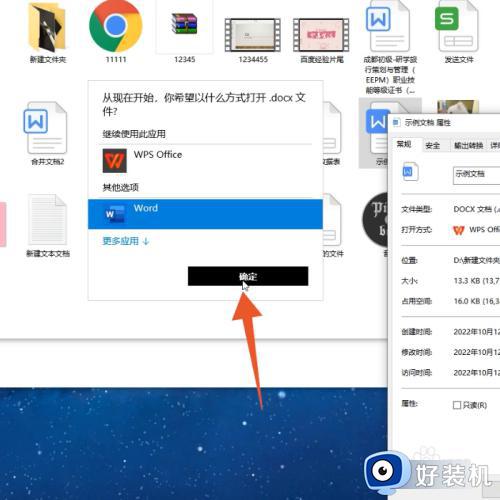
方法四、
1点击显示简介
进入Mac电脑界面,鼠标右键单击文件后点击显示简介选项。
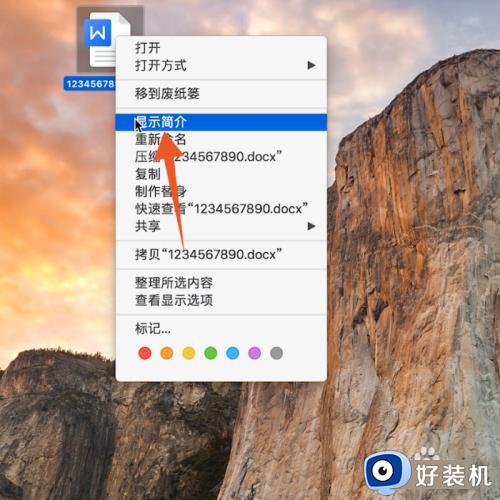
2、点击打开方式
选择并点击打开下方的打开方式的下拉菜单。
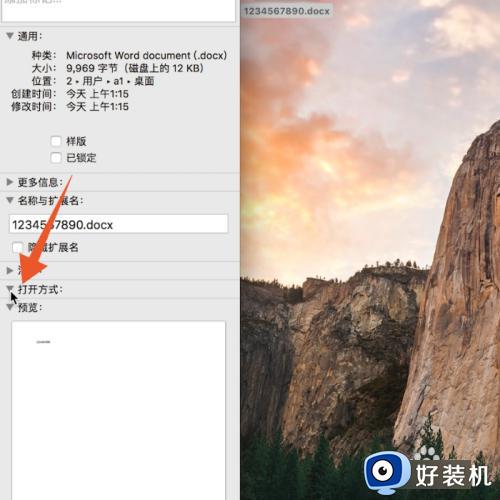
3、点击要更改的程序
再打开里面的程序菜单后点击你要更改的程序即可。
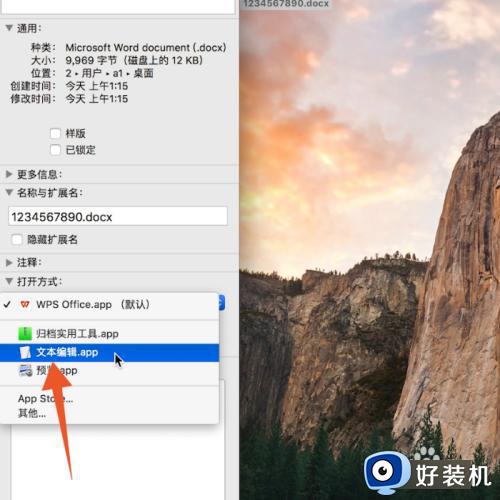
关于电脑默认打开方式如何修改的详细内容就给大家介绍到这里了,如果你也想修改的话,就可以学习上述方法步骤来进行修改就可以了。
怎么更改电脑默认打开文件方式 电脑默认打开方式如何修改相关教程
- windows如何设置默认打开方式 windows怎么修改默认打开方式
- windows怎么改视频默认打开方式 windows更改视频默认打开方式的方法
- pdf的打开方式怎么设置 怎么更换pdf的默认打开方式
- 夸克网盘文件如何更改打开方式 夸克网盘文件更改打开方式的步骤
- excel如何修改文件类型格式 excel文件格式类型怎么更改
- 为什么电脑打开图片默认WPS 电脑打开图片默认wps怎么改回来
- 如何修改默认浏览器 电脑怎么改默认浏览器设置
- 迅读PDF大师如何设置默认打开方式 怎么在迅读PDF大师中修改默认阅读器
- 文件选择打开方式后怎么还原回去 文件选择了打开方式怎么取消
- 电脑上的wps打不开文件怎么办 电脑wps软件打不开文件如何解决
- 电脑无法播放mp4视频怎么办 电脑播放不了mp4格式视频如何解决
- 电脑文件如何彻底删除干净 电脑怎样彻底删除文件
- 电脑文件如何传到手机上面 怎么将电脑上的文件传到手机
- 电脑嗡嗡响声音很大怎么办 音箱电流声怎么消除嗡嗡声
- 电脑我的世界怎么下载?我的世界电脑版下载教程
- 电脑无法打开网页但是网络能用怎么回事 电脑有网但是打不开网页如何解决
电脑常见问题推荐
- 1 b660支持多少内存频率 b660主板支持内存频率多少
- 2 alt+tab不能直接切换怎么办 Alt+Tab不能正常切换窗口如何解决
- 3 vep格式用什么播放器 vep格式视频文件用什么软件打开
- 4 cad2022安装激活教程 cad2022如何安装并激活
- 5 电脑蓝屏无法正常启动怎么恢复?电脑蓝屏不能正常启动如何解决
- 6 nvidia geforce exerience出错怎么办 英伟达geforce experience错误代码如何解决
- 7 电脑为什么会自动安装一些垃圾软件 如何防止电脑自动安装流氓软件
- 8 creo3.0安装教程 creo3.0如何安装
- 9 cad左键选择不是矩形怎么办 CAD选择框不是矩形的解决方法
- 10 spooler服务自动关闭怎么办 Print Spooler服务总是自动停止如何处理
